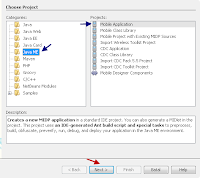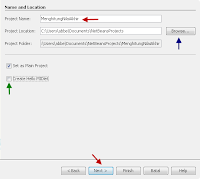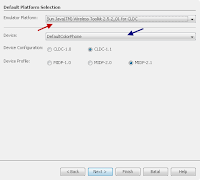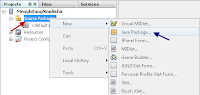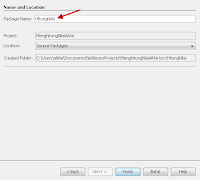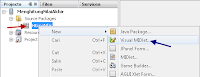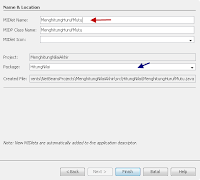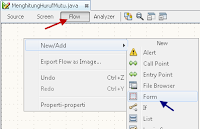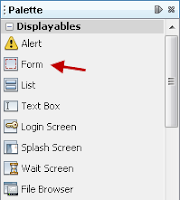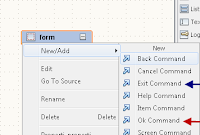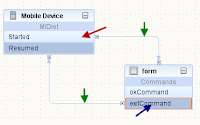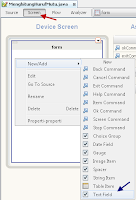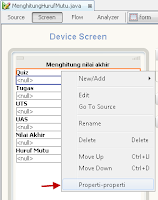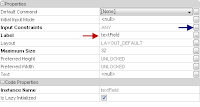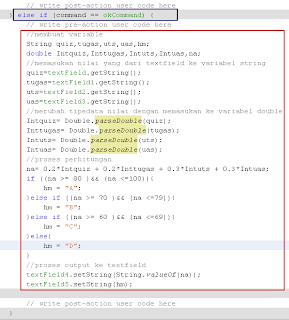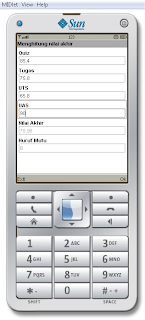pada
Categories pilih
Java ME dan pada
Project pilih
Mobile Application. setelah terpilih klik
Next maka akan ada tampilan seperti gambar dibawah :
Pada project Name isi seperti gambar diatas, dan Project Location anda pilih sendiri lokasi penyimpanan project anda dengan klik browse… Dan hapus check dari Create Hello MIDlet. Selanjutnya klik Next maka akan tampil platform selection seperti gambar dibawah :
Rubah sesuai keinginan anda dan akhiri dengan klik finish. Selanjutnya di jendela Projects( sebelah kiri atas ) kita akan membuat package dengan cara klik kanan pada Source Package>New>Java Package seperti pada gambar dibawah :
Maka akan tampil jendela name and location untuk package yang kita buat ini,
Isi Package Name seperti gambar diatas lalu klik finish. Selanjutnya pada package tadi kita klik kanan>New>Visual MIDlet seperti gambar dibawah :
dan isi MIDlet Name seperti gambar diatas maka secara otomatis MIDP class Name akan sama. Dan pada label Package pastikan sesuai dengan nama Package yang sudah kita buat diatas. selanjutnya klik Finish.
Selanjutnya kita beralih ke jendela desain dan code yang ada ditengah. Pilih Flow View, selanjutnya di area kerjanya klik kanan>New/Add>Form.
atau bisa juga pada jendela pallete yang ada di kanan atas
Setelah form sudah dibuat kita akan membuat OkCommand (sebagai tombol proses) dan ExitCommand (untuk keluar aplikasi) dalam Form tersebut dengan cara klik kanan pada Form>New/Add>Okcommand/ExitCommand
Jika OkCommand dan ExitCommand sudah kita buat seperti gambar diatas selanjutnya kita hubungkan Mobile Device dengan form. klik dan drag started pada Mobile Device ke Form, dan drag ExitCommond pada Form ke Mobile Device. Sehingga akan terbentuk garis seperti gambar dibawah :
Selanjutnya kita beralih ke Screen View, pada Form kita klik kanan dan add TextField sebanyak 6 kali
Kalau sudah dibuat, selanjutnya klik kanan pada TextField yang sudah kita buat tadi pilih properti
makan akan tampil jendela seperti dibawah :
Selanjutnya ubah Input Constraints dan label untuk masing-masing TextField sebagai berikut :
TExtFiled >>Input Constraints = Decimal, label=Quiz
TExtFiled1 >>Input Constraints = Decimal, label=Tugas
TExtFiled2 >>Input Constraints = Decimal, label=UTS
TExtFiled3 >>Input Constraints = Decimal, label=UAS
TExtFiled4 >>Input Constraints = Decimal dan uneditable, label=Nilai Akhir
TExtFiled5 >>Input Constraints = Any dan uneditable, label=Huruf Mutu.
Jika sudah selesai selanjutnya kita kembali ke Flow View. Klik kanan OkCommand>go to source. Dan ketik Source code nya sebagai berikut :
Pastikan seluruh code yang ada di dalam kotak merah tertulis semua dan pastikan juga code yang ditulis berada dibawah kotak biru. Selanjutnya Save dan Run dengan mengeklik segitiga hijau atau bisa juga dengan klik run>run main project pada menubar. Maka tampilan akhirnya akan seperti ini.
Nah sekian dulu share tentang membuat aplikasi
menghitung nilai akhir dan huruf mutu ini. Semoga ada manfaatnya, amin…… Oiya kalau pengen menginstal aplikasi yang kita buat ini di HP anda, kita buka direktori lokasi penyimpanan project kita tadi, dan buka folder dist, didalamnya ada file ber ekstensi *.jar. Selanjutnya tinggal instal aja

wassalam